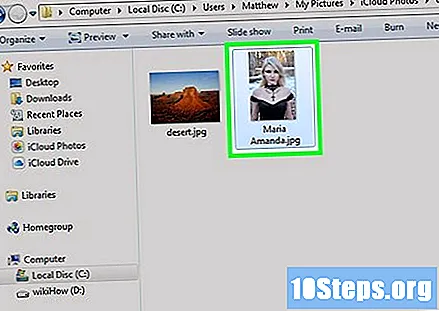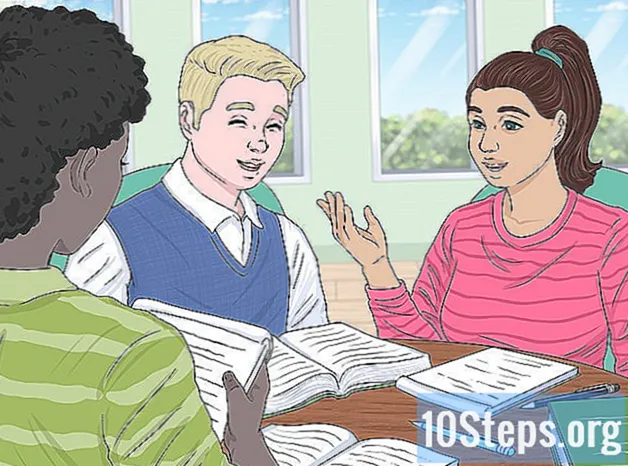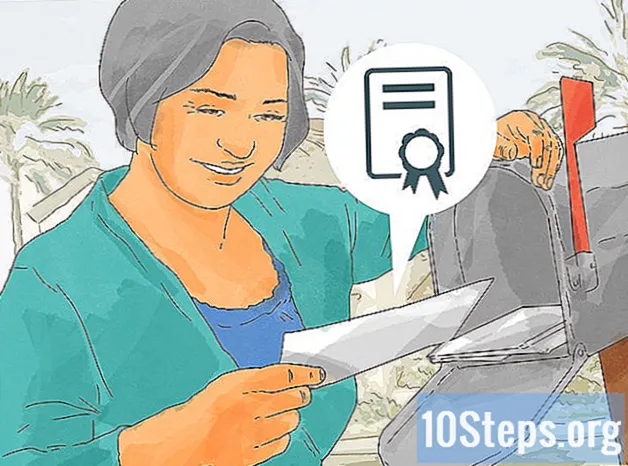విషయము
ఐక్లౌడ్ ఖాతా మీ ఆపిల్ పరికరాలను సమకాలీకరించడానికి మరియు కనెక్ట్ చేయడానికి మిమ్మల్ని అనుమతిస్తుంది, కానీ మీరు మీ ఫైల్లను విండోస్ కంప్యూటర్లో యాక్సెస్ చేయడానికి కూడా ఉపయోగించవచ్చు. విండోస్ కోసం ఐక్లౌడ్ వెబ్సైట్ లేదా అనువర్తనాన్ని ఉపయోగించి, మీరు మీ ఐక్లౌడ్ ఫోటోలు మరియు డేటాను ఏ కంప్యూటర్ నుండి అయినా యాక్సెస్ చేయవచ్చు.
స్టెప్స్
2 యొక్క విధానం 1: ఐక్లౌడ్ వెబ్సైట్ను ఉపయోగించడం
సైట్ను నమోదు చేయండి.మీ ఆపిల్ ID ని ఉపయోగిస్తోంది. వెబ్సైట్ ద్వారా, ఏదైనా కంప్యూటర్ నుండి "ఐక్లౌడ్ లైబ్రరీ" ని యాక్సెస్ చేయడం సాధ్యపడుతుంది.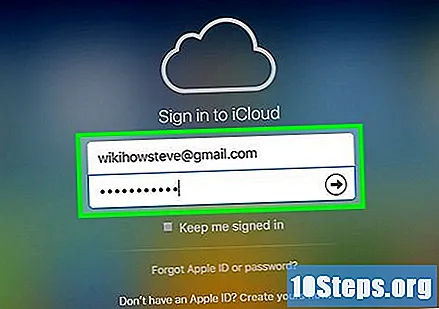
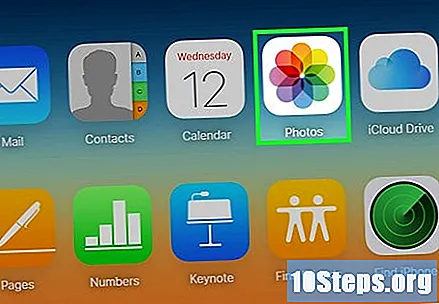
"ఫోటోలు" ఎంపికపై క్లిక్ చేయండి. అలా చేయడం వల్ల ఇమేజ్ లైబ్రరీ లోడ్ అవుతుంది. ప్రతిదీ లోడ్ చేయడానికి కొంత సమయం పడుతుంది, ముఖ్యంగా మొదటిసారి.
మీ చిత్ర లైబ్రరీలో ఫోటోలను బ్రౌజ్ చేయండి. ICloud తో మీ అన్ని పరికరాల్లో ఉన్న ఫోటోలను మీరు కనుగొంటారు. క్రొత్తగా తీసిన ఫోటో సైట్కు అప్లోడ్ అయిన తర్వాత మాత్రమే కనిపిస్తుంది (దీనికి సాధారణంగా కొన్ని నిమిషాలు పడుతుంది).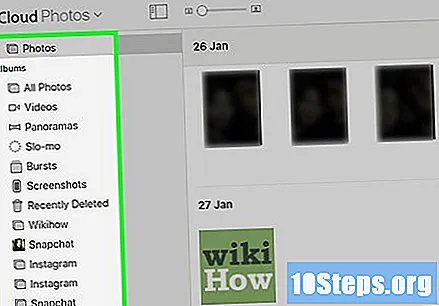
- "క్షణాలు" టాబ్ అప్లోడ్ తేదీ ద్వారా ఇటీవలి ఫోటోలను చూపుతుంది.
- "ఆల్బమ్" టాబ్ పరికరంలో ఉన్న వివిధ ఆల్బమ్లను చూపుతుంది.
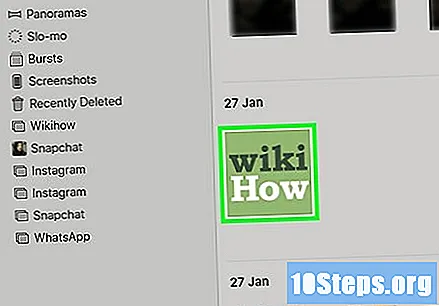
ఫోటోను పూర్తి స్క్రీన్లో చూడటానికి దానిపై క్లిక్ చేయండి. మీరు చేసినప్పుడు, బ్రౌజర్ తెరవబడుతుంది.- ఒక ఫోటో నుండి మరొక ఫోటోకు తరలించడానికి "<" మరియు ">" బటన్లను క్లిక్ చేయండి.
చిత్రాన్ని తొలగించడానికి, ట్రాష్ క్యాన్ చిహ్నంపై క్లిక్ చేయండి. అటువంటి ఐకాన్ ఫోటో తెరిచినప్పుడు మాత్రమే కనిపిస్తుంది; మీరు కుడి ఎగువ మూలలో చూస్తారు. ఫోటోను తొలగించడం వలన సేవతో సమకాలీకరించబడిన అన్ని పరికరాల నుండి అది అదృశ్యమవుతుంది.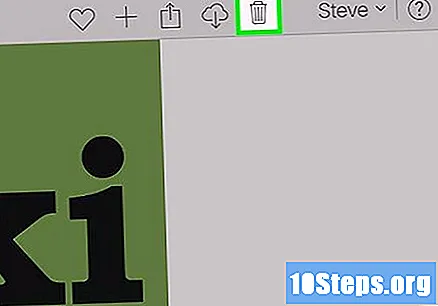
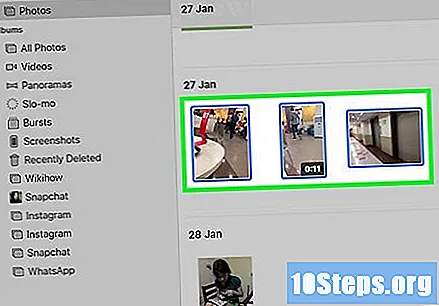
ఒకేసారి ఒకటి కంటే ఎక్కువ ఫోటోలను ఎంచుకోవడానికి, "ఫోటోలను ఎంచుకోండి" బటన్ పై క్లిక్ చేయండి. ఆల్బమ్ తెరిచినప్పుడల్లా బటన్ కుడి ఎగువ మూలలో కనిపిస్తుంది. ఇది పూర్తయిన తర్వాత, మీరు ఒకేసారి అనేక ఫోటోలను ఎంచుకోవచ్చు మరియు మీరు వాటిని డౌన్లోడ్ చేయాలా లేదా తొలగించాలా అని నిర్ణయించుకోవచ్చు.
ఎంచుకున్న ఫోటోలను డౌన్లోడ్ చేయడానికి "డౌన్లోడ్" క్లిక్ చేయండి. బ్రౌజర్ (సాధారణంగా "డౌన్లోడ్లు" ఫోల్డర్ డౌన్లోడ్ చేసిన ఫైల్ల కోసం అవి స్థానానికి డౌన్లోడ్ చేయబడతాయి.
ఎంచుకున్న ఫోటోలను తొలగించడానికి "తొలగించు" బటన్ క్లిక్ చేయండి. ఎంచుకున్న అన్ని ఫోటోలు అన్ని సమకాలీకరించిన పరికరాల నుండి తొలగించబడతాయి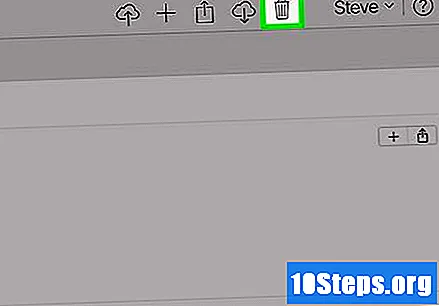
ఎంచుకున్న చిత్రాలను నిర్దిష్ట ఆల్బమ్కు జోడించడానికి "జోడించు" బటన్ను క్లిక్ చేయండి. మీరు ఇప్పటికే ఉన్న ఏదైనా ఆల్బమ్ నుండి ఫైళ్ళను ఎంచుకోవచ్చు లేదా క్రొత్తదాన్ని సృష్టించవచ్చు (క్రొత్తదాన్ని సృష్టించే ఎంపిక తెరవబడే మెనులో ఉంటుంది).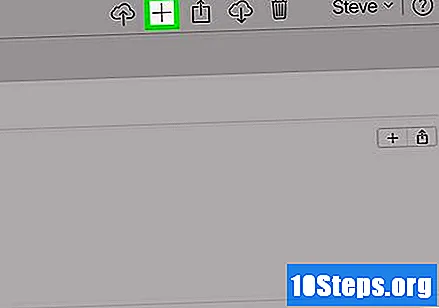
2 యొక్క విధానం 2: విండోస్ కోసం ఐక్లౌడ్ ఉపయోగించడం
విండోస్ కోసం ఐక్లౌడ్ ఇన్స్టాలర్ను డౌన్లోడ్ చేయండి. దీన్ని ఇన్స్టాల్ చేసిన తర్వాత, ఐక్లౌడ్ ఫోటోలు మీ కంప్యూటర్లోని ప్రత్యేక ఫోల్డర్కు సమకాలీకరించబడతాయి. ఇది మీ కంప్యూటర్లోని ఏ ఇతర ఫైల్లోనైనా వాటిని మరింత సులభంగా యాక్సెస్ చేయడానికి మిమ్మల్ని అనుమతిస్తుంది.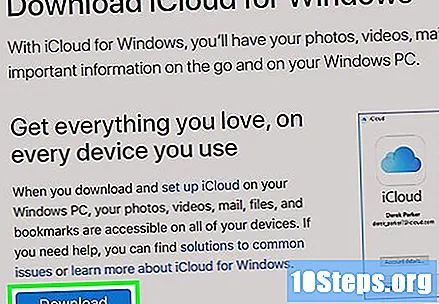
- వద్ద ఇన్స్టాలర్ను డౌన్లోడ్ చేయండి.
దీన్ని అమలు చేయండి మరియు ఉపయోగ నిబంధనలను అంగీకరించండి. లైసెన్స్ చదివి అంగీకరించిన తరువాత, విండోస్ కోసం ఐక్లౌడ్ వ్యవస్థాపించబడుతుంది.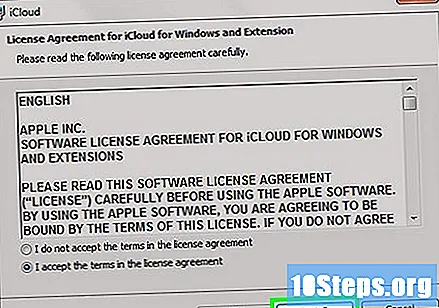
- ఉపయోగించిన ఇంటర్నెట్ బ్రౌజర్ యొక్క డౌన్లోడ్ చేసిన ఫైల్ల ఫోల్డర్లో మీరు సాధారణంగా ఇన్స్టాలర్ ఫైల్ను కనుగొనవచ్చు, సాధారణంగా "డౌన్లోడ్లు" ఫోల్డర్.
విండోస్ కోసం ఐక్లౌడ్ యొక్క సంస్థాపన కోసం వేచి ఉండండి. ఈ విధానం కొద్ది క్షణాలు మాత్రమే పడుతుంది.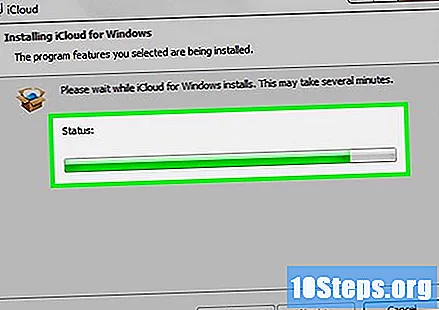
విండోస్ కోసం ఐక్లౌడ్ తెరిచి, మీ ఆపిల్ ఐడిని ఉపయోగించి దాన్ని యాక్సెస్ చేయండి. ప్రోగ్రామ్కు మొదటి ప్రాప్యత వద్ద మీరు మీ ఆధారాలను నమోదు చేయాలి.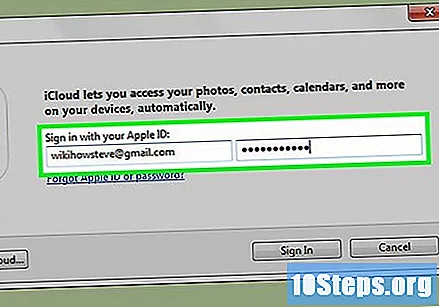
- కీని నొక్కడం ద్వారా మీరు త్వరగా ఐక్లౌడ్ తెరవవచ్చు. విన్ మరియు "ఐక్లౌడ్" అని టైప్ చేయండి.
"ఫోటోలు" చెక్బాక్స్ ఎంచుకోండి. ఇది ఐక్లౌడ్ "ఫోటో లైబ్రరీ" ను విండోస్తో సమకాలీకరించడానికి కారణమవుతుంది. మీ ఐక్లౌడ్ ఫోటోల కోసం ప్రత్యేక ఫోల్డర్ సృష్టించబడుతుంది, ఇది విండోస్ ఎక్స్ప్లోరర్లో సులభంగా యాక్సెస్ చేయడానికి మిమ్మల్ని అనుమతిస్తుంది.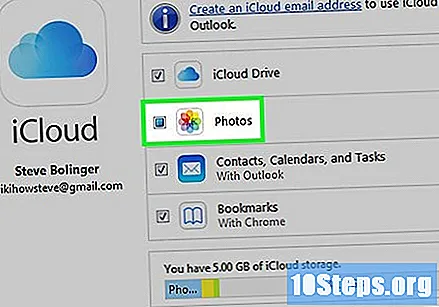
- మీరు Windows తో సమకాలీకరించాలనుకునే మరొక రకమైన ఐక్లౌడ్ కంటెంట్ను కూడా ఎంచుకోవచ్చు.
మార్పులను సేవ్ చేయడానికి "వర్తించు" క్లిక్ చేయండి. ఐక్లౌడ్ మీ కంప్యూటర్లో "ఐక్లౌడ్ ఫోటోలు" ఫోల్డర్ను సృష్టించి, వాటిని ఐక్లౌడ్ "ఫోటో లైబ్రరీ" నుండి ఆ ఫోల్డర్కు డౌన్లోడ్ చేయడం ప్రారంభిస్తుంది. ఫోటోల సంఖ్య మరియు పరిమాణాన్ని బట్టి ఈ ప్రక్రియ సమయం పడుతుంది.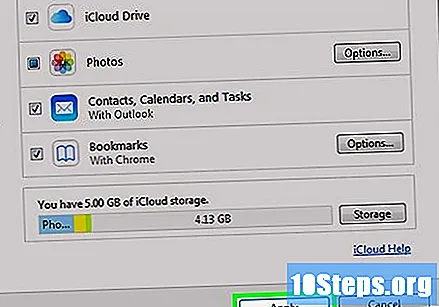
"ఐక్లౌడ్ ఫోటోలు" ఫోల్డర్ను కనుగొనండి. కీలను నొక్కడం ద్వారా మీరు దీన్ని విండోస్ ఎక్స్ప్లోరర్లో సులభంగా యాక్సెస్ చేయవచ్చు విన్+AND. సైడ్బార్లోని "ఇష్టమైనవి" విభాగంలో లేదా "కంప్యూటర్ / ఈ కంప్యూటర్" విండోలో "ఐక్లౌడ్ ఫోటోలు" ఫోల్డర్ కోసం చూడండి.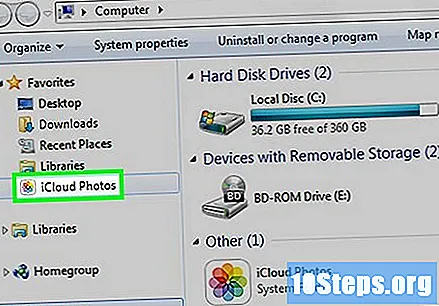
ఫోటోలను ఇతర పరికరాల్లో వీక్షించడానికి ఐక్లౌడ్ ఫోటో లైబ్రరీకి జోడించండి. విండోస్ కంప్యూటర్లోని "ఐక్లౌడ్ ఫోటోలు" ఫోల్డర్కు జోడించిన ఏదైనా ఫోటో ఐక్లౌడ్ "ఫోటో లైబ్రరీ" కు అప్లోడ్ చేయబడుతుంది మరియు సేవకు అనుసంధానించబడిన అన్ని పరికరాల్లో యాక్సెస్ చేయవచ్చు. ఇతర పరికరాల్లో ఫోటోలు కనిపించడానికి కొన్ని నిమిషాలు పట్టవచ్చు.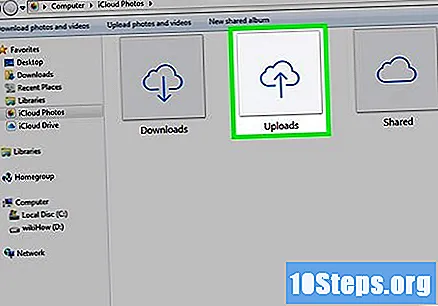
కనెక్ట్ చేయబడిన అన్ని పరికరాల్లో వాటిని తొలగించడానికి "ఐక్లౌడ్ ఫోటోలు" ఫోల్డర్ నుండి ఫోటోలను తొలగించండి. "ఐక్లౌడ్ ఫోటోలు" ఫోల్డర్ నుండి తొలగించబడిన ఏదైనా ఫోటోలు కనెక్ట్ చేయబడిన అన్ని పరికరాల్లోని ఐక్లౌడ్ "ఫోటో లైబ్రరీ" నుండి శాశ్వతంగా తొలగించబడతాయి.